css align-self属性用于定义flex子项单独在侧轴(纵轴)方向上的对齐方式:拉伸以适应容器、位于容器的中心、位于容器的开头、位于容器的结尾、位于容器的基线上。

css align-self属性
align-self属性是Flexible Box Layout模块的子属性。
作用:定义flex子项单独在侧轴(纵轴)方向上的对齐方式。
注意:align-self 属性可重写灵活容器的 align-items 属性。
语法
align-self: auto|stretch|center|flex-start|flex-end|baseline|initial|inherit;
属性值:
auto:默认值。元素继承了它的父容器的 align-items 属性。如果没有父容器则为 "stretch"。
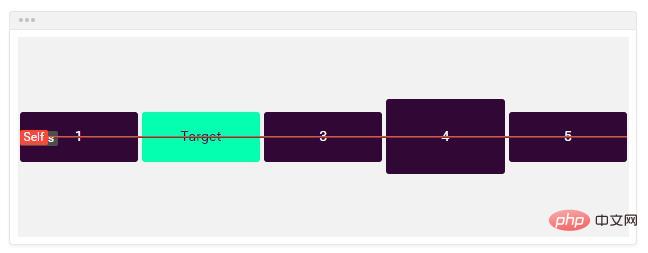
stretch:元素被拉伸以适应容器。如果指定侧轴大小的属性值为'auto',则其值会使项目的边距盒的尺寸尽可能接近所在行的尺寸,但同时会遵照'min/max-width/height'属性的限制。
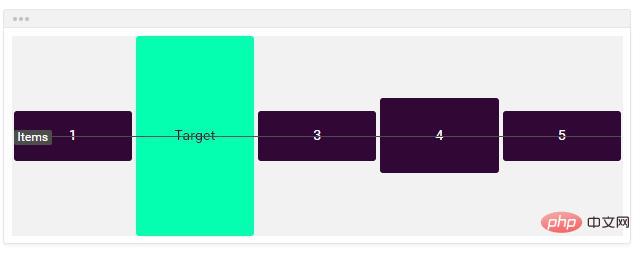
center:元素位于容器的中心。弹性盒子元素在该行的侧轴(纵轴)上居中放置。(如果该行的尺寸小于弹性盒子元素的尺寸,则会向两个方向溢出相同的长度)。
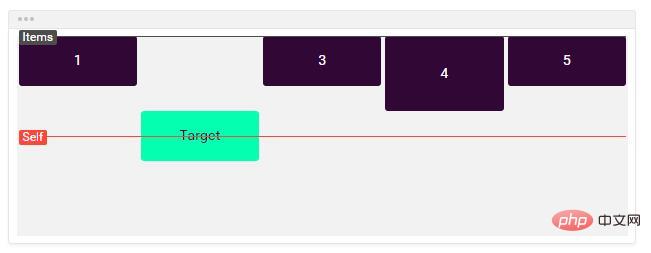
flex-start:元素位于容器的开头。弹性盒子元素的侧轴(纵轴)起始位置的边界紧靠住该行的侧轴起始边界。
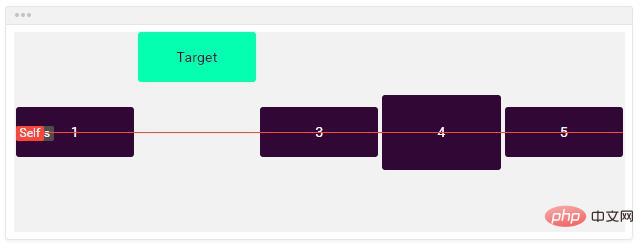
flex-end:元素位于容器的结尾。弹性盒子元素的侧轴(纵轴)起始位置的边界紧靠住该行的侧轴结束边界。
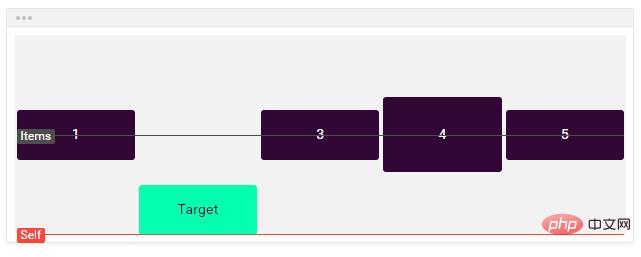
baseline:元素位于容器的基线上。如弹性盒子元素的行内轴与侧轴为同一条,则该值与'flex-start'等效。其它情况下,该值将参与基线对齐。
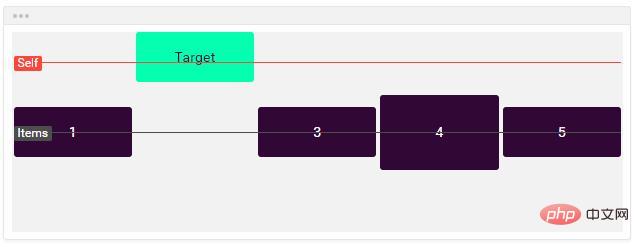
css align-self属性使用示例
<!DOCTYPE html>
<html>
<head>
<meta charset="UTF-8">
<style>
.flex-container {
padding: 0;
margin: 0;
list-style: none;
height: 200px;
display: flex;
}
.flex-start {
align-self: flex-start;
}
.flex-end {
align-self: flex-end;
}
.center {
align-self: center;
}
.baseline {
align-self: baseline;
}
.stretch {
align-self: stretch;
}
.flex-item {
background: tomato;
padding: 5px;
width: 100px;
margin: 5px;
line-height: 100px;
color: white;
font-weight: bold;
font-size: 2em;
text-align: center;
}
</style>
</head>
<body>
<div class="box">
<ul class="flex-container">
<li class="flex-item flex-start">1</li>
<li class="flex-item flex-end">2</li>
<li class="flex-item center">3</li>
<li class="flex-item baseline">4</li>
<li class="flex-item stretch">5</li>
</ul>
</div>
</body>
</html>效果图:
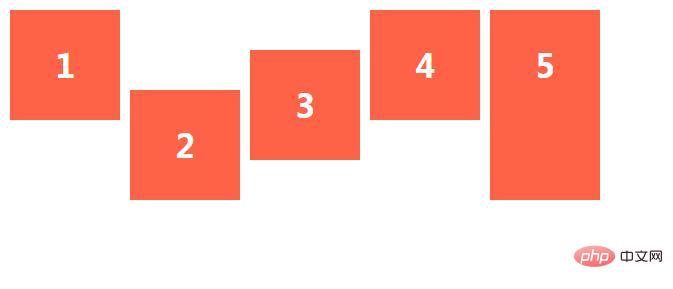
以上是css align-self属性怎么用的详细内容。更多信息请关注PHP中文网其他相关文章!
 两个图像和一个API:我们重新着色产品所需的一切Apr 15, 2025 am 11:27 AM
两个图像和一个API:我们重新着色产品所需的一切Apr 15, 2025 am 11:27 AM我最近找到了一种动态更新任何产品图像的颜色的解决方案。因此,只有一种产品之一,我们可以以不同的方式对其进行着色以显示
 每周平台新闻:第三方代码,被动混合内容,连接最慢的国家的影响Apr 15, 2025 am 11:19 AM
每周平台新闻:第三方代码,被动混合内容,连接最慢的国家的影响Apr 15, 2025 am 11:19 AM在本周的综述中,灯塔在第三方脚本上阐明了灯光,不安全的资源将在安全站点上被阻止,许多国家连接速度
 托管您自己的非JavaScript分析的选项Apr 15, 2025 am 11:09 AM
托管您自己的非JavaScript分析的选项Apr 15, 2025 am 11:09 AM有很多分析平台可帮助您跟踪网站上的访问者和使用数据。也许最著名的是Google Analytics(广泛使用)
 它全部都在头上:管理带有React头盔的React Power Site的文档头Apr 15, 2025 am 11:01 AM
它全部都在头上:管理带有React头盔的React Power Site的文档头Apr 15, 2025 am 11:01 AM文档负责人可能不是网站上最迷人的部分,但是其中所处的内容对于您的网站的成功也一样重要
 JavaScript中的Super()是什么?Apr 15, 2025 am 10:59 AM
JavaScript中的Super()是什么?Apr 15, 2025 am 10:59 AM当您看到一些称为super()的JavaScript时,在子类中,您会使用super()调用其父母的构造函数和超级。访问它的


热AI工具

Undresser.AI Undress
人工智能驱动的应用程序,用于创建逼真的裸体照片

AI Clothes Remover
用于从照片中去除衣服的在线人工智能工具。

Undress AI Tool
免费脱衣服图片

Clothoff.io
AI脱衣机

AI Hentai Generator
免费生成ai无尽的。

热门文章

热工具

适用于 Eclipse 的 SAP NetWeaver 服务器适配器
将Eclipse与SAP NetWeaver应用服务器集成。

禅工作室 13.0.1
功能强大的PHP集成开发环境

SublimeText3 英文版
推荐:为Win版本,支持代码提示!

SublimeText3汉化版
中文版,非常好用

Dreamweaver Mac版
视觉化网页开发工具








